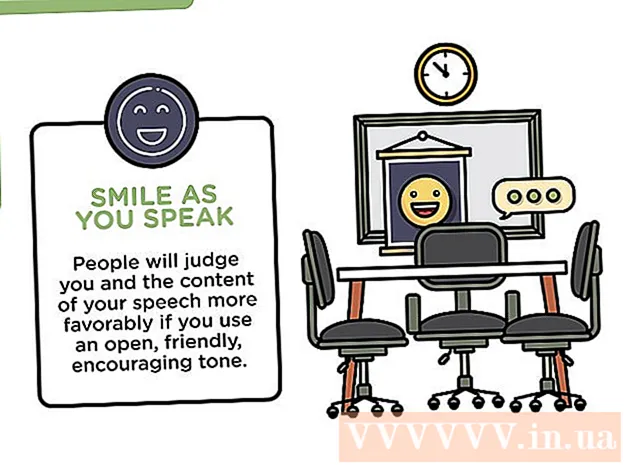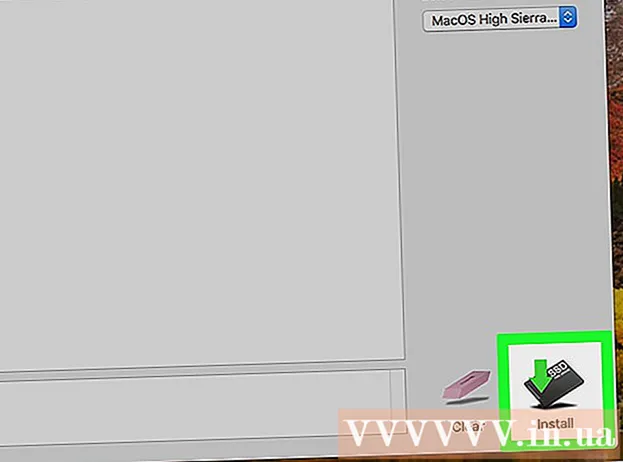Kirjoittaja:
Roger Morrison
Luomispäivä:
24 Syyskuu 2021
Päivityspäivä:
1 Heinäkuu 2024

Sisältö
- Astua
- Tapa 1/2: Lähetä kuvakaappaus uudelleen
- Tapa 2/2: Lähetä uudelleen käyttämällä Repost for Instagram -sovellusta
- Vinkkejä
- Varoitukset
Tässä artikkelissa voit lukea, kuinka toisen käyttäjän kuva lähetetään uudelleen Instagramissa. Uudelleenlähetys Instagramissa voidaan tehdä kopioimalla ensin valokuva tai video ja ottamalla sitten kuvakaappaus tai käyttämällä sovellusta nimeltä "Lähetä uudestaan Instagramille". Huomaa, että muiden käyttäjien valokuvien ja videoiden lähettäminen uudelleen ilman heidän suostumustaan on Instagramin virallisten käyttäjien sääntöjen vastaista.
Astua
Tapa 1/2: Lähetä kuvakaappaus uudelleen
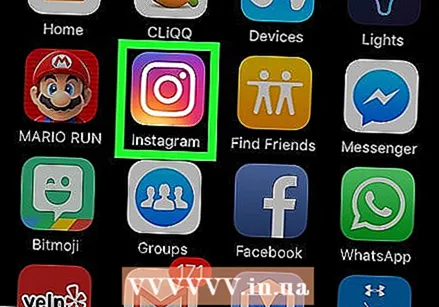 Avaa Instagram. Voit tunnistaa sovelluksen kameran muotoisen värikkään hahmon perusteella. Jos olet jo rekisteröitynyt Instagramiin, päädyt automaattisesti kotisivulle.
Avaa Instagram. Voit tunnistaa sovelluksen kameran muotoisen värikkään hahmon perusteella. Jos olet jo rekisteröitynyt Instagramiin, päädyt automaattisesti kotisivulle. - Jos et ole vielä kirjautunut sisään, kirjoita käyttäjänimesi (tai puhelinnumerosi) ja Instagram-salasanasi ja napauta Kirjaudu.
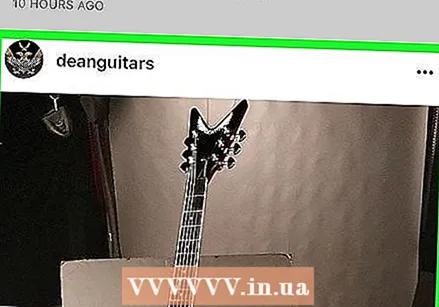 Siirry valokuvaan, jonka haluat lähettää uudelleen. Voit selata kotisivusi valokuvia nähdäksesi viimeisimmät julkaisut, tai voit napauttaa yläosassa olevaa ruutua suurennuslasilla ja kirjoittaa sitten tietyn käyttäjän nimi nähdäksesi heidän sivunsa.
Siirry valokuvaan, jonka haluat lähettää uudelleen. Voit selata kotisivusi valokuvia nähdäksesi viimeisimmät julkaisut, tai voit napauttaa yläosassa olevaa ruutua suurennuslasilla ja kirjoittaa sitten tietyn käyttäjän nimi nähdäksesi heidän sivunsa. 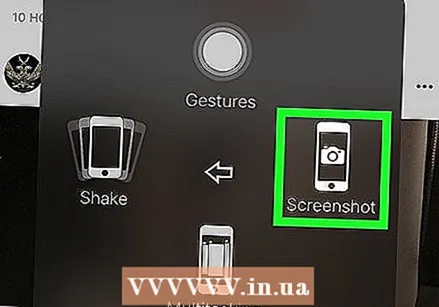 Ota kuvakaappaus. Älypuhelimessa tämä tehdään yleensä painamalla samanaikaisesti "Virta" - ja "Koti" -painikkeita.
Ota kuvakaappaus. Älypuhelimessa tämä tehdään yleensä painamalla samanaikaisesti "Virta" - ja "Koti" -painikkeita. - Puhelimestasi riippuen joudut ehkä painamaan myös Koti- ja Äänenvoimakkuus-painikkeita.
- Jos löysit kuvan käyttäjän sivulta, avaa ensin julkaisu, josta haluat ottaa kuvakaappauksen, napauttamalla sitä.
 Näpäytä +. Tämä on painike näytön alaosassa keskellä.
Näpäytä +. Tämä on painike näytön alaosassa keskellä.  Näpäytä Kirjasto. Löydät tämän vaihtoehdon ruudun vasemmassa alakulmassa.
Näpäytä Kirjasto. Löydät tämän vaihtoehdon ruudun vasemmassa alakulmassa. 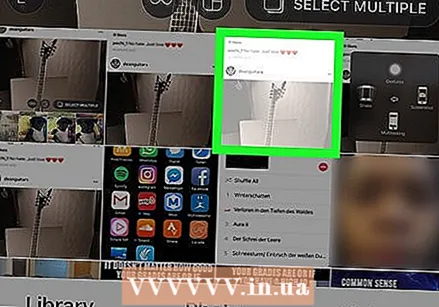 Ota kuvakaappaus napauttamalla. Näin valitset kuvan.
Ota kuvakaappaus napauttamalla. Näin valitset kuvan.  Rajaa kuvakaappaus ja napauta sitten Seuraava. Rajaa valokuva asettamalla kaksi sormea näytölle ja levittämällä ne sitten toisistaan lähentääkseen kuvaa. Kun olet tyytyväinen, napauta Seuraava näytön oikeassa yläkulmassa.
Rajaa kuvakaappaus ja napauta sitten Seuraava. Rajaa valokuva asettamalla kaksi sormea näytölle ja levittämällä ne sitten toisistaan lähentääkseen kuvaa. Kun olet tyytyväinen, napauta Seuraava näytön oikeassa yläkulmassa. 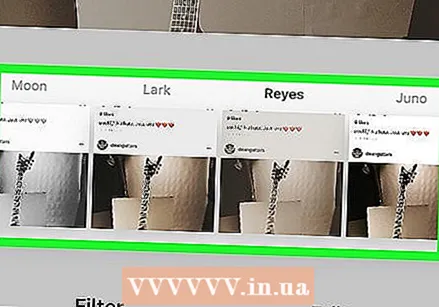 Valitse suodatin ja napauta Seuraava. Jos et halua käyttää suodatinta, napauta heti Seuraava.
Valitse suodatin ja napauta Seuraava. Jos et halua käyttää suodatinta, napauta heti Seuraava. 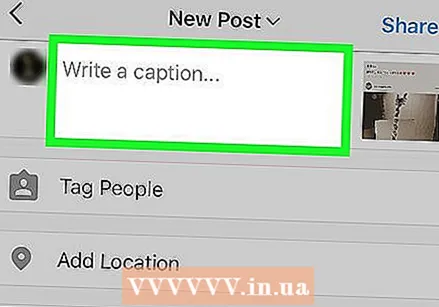 Kirjoita kuvateksti. Teet tämän "Kirjoita kuvateksti ..." -kentässä melkein ruudun yläosassa.
Kirjoita kuvateksti. Teet tämän "Kirjoita kuvateksti ..." -kentässä melkein ruudun yläosassa. - Tämä on myös hyvä paikka merkitä kuvan alkuperäinen luoja.
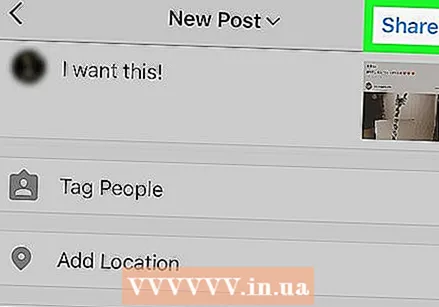 Näpäytä Jaa julkaista ottamasi kuvakaappaus. Löydät tämän painikkeen näytön oikeasta yläkulmasta. Alkuperäinen valokuva lähetetään nyt onnistuneesti Instagram-sivullesi.
Näpäytä Jaa julkaista ottamasi kuvakaappaus. Löydät tämän painikkeen näytön oikeasta yläkulmasta. Alkuperäinen valokuva lähetetään nyt onnistuneesti Instagram-sivullesi.
Tapa 2/2: Lähetä uudelleen käyttämällä Repost for Instagram -sovellusta
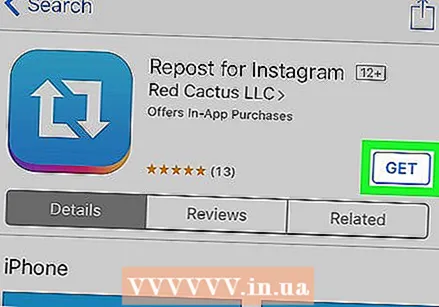 Lataa ensin Repost for Instagram -sovellus. Tämän sovelluksen avulla voit nopeasti ja helposti jakaa valokuvia ja videoita Instagramissa. Lisätietoja tästä sovelluksesta on osoitteessa http://www.repostapp.com/. Voit ladata sovelluksen:
Lataa ensin Repost for Instagram -sovellus. Tämän sovelluksen avulla voit nopeasti ja helposti jakaa valokuvia ja videoita Instagramissa. Lisätietoja tästä sovelluksesta on osoitteessa http://www.repostapp.com/. Voit ladata sovelluksen: - iPhone: https://itunes.apple.com/us/app/repost-for-instagram/id570315854?mt=8
- Android: https://play.google.com/store/apps/details?id=com.redcactus.repost&hl=fi
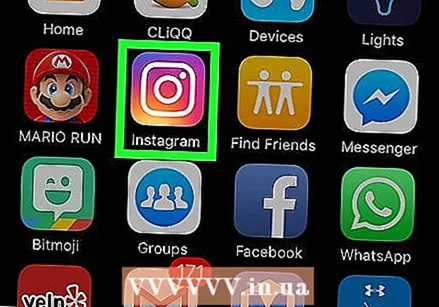 Avaa Instagram. Voit tunnistaa sovelluksen kameran muotoisen värikkään hahmon perusteella. Jos olet jo rekisteröitynyt, päädyt automaattisesti kotisivulle.
Avaa Instagram. Voit tunnistaa sovelluksen kameran muotoisen värikkään hahmon perusteella. Jos olet jo rekisteröitynyt, päädyt automaattisesti kotisivulle. - Jos et ole vielä kirjautunut sisään Instagramiin, kirjoita käyttäjänimesi (tai puhelinnumerosi) ja salasanasi ja napauta Kirjaudu.
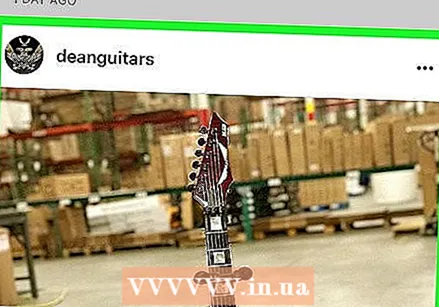 Siirry valokuvaan, jonka haluat lähettää uudelleen. Voit selata kotisivusi valokuvia uusimpien julkaisujen löytämiseksi tai voit napauttaa suurennuslasia yläosassa ja syöttää tietyn käyttäjän nimen vastaavaan kenttään laskeutuaksesi hänen sivulleen.
Siirry valokuvaan, jonka haluat lähettää uudelleen. Voit selata kotisivusi valokuvia uusimpien julkaisujen löytämiseksi tai voit napauttaa suurennuslasia yläosassa ja syöttää tietyn käyttäjän nimen vastaavaan kenttään laskeutuaksesi hänen sivulleen. 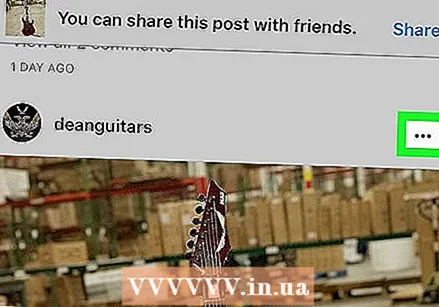 Näpäytä …. Löydät tämän painikkeen valitsemasi Instagram-viestin oikeasta yläkulmasta.
Näpäytä …. Löydät tämän painikkeen valitsemasi Instagram-viestin oikeasta yläkulmasta. 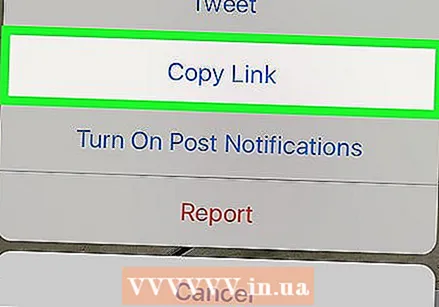 Näpäytä Kopioi jakamisen URL-osoite. Löydät tämän painikkeen lähellä ponnahdusikkunan keskustaa.
Näpäytä Kopioi jakamisen URL-osoite. Löydät tämän painikkeen lähellä ponnahdusikkunan keskustaa.  Avaa Repost. Tämä on sininen ja valkoinen sovellus, jossa on valkoinen nuolen suorakulmio.
Avaa Repost. Tämä on sininen ja valkoinen sovellus, jossa on valkoinen nuolen suorakulmio. 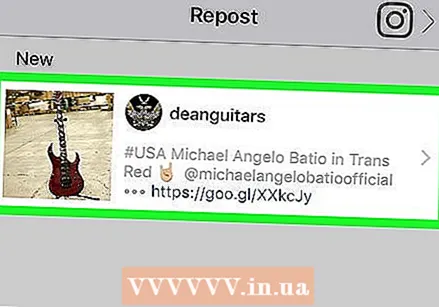 Napauta Instagram-viestiä. Heti Repostin avaamisen jälkeen sinun pitäisi nähdä sivun yläosassa henkilön, jonka juuri kopioit URL-osoitteen, julkaisu.
Napauta Instagram-viestiä. Heti Repostin avaamisen jälkeen sinun pitäisi nähdä sivun yläosassa henkilön, jonka juuri kopioit URL-osoitteen, julkaisu. 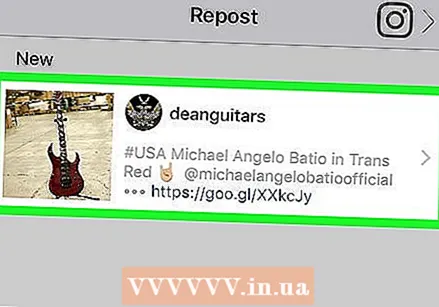 Napauta viestiä uudelleen. Tämä vie sinut uudelleenlähetyssivulle.
Napauta viestiä uudelleen. Tämä vie sinut uudelleenlähetyssivulle. 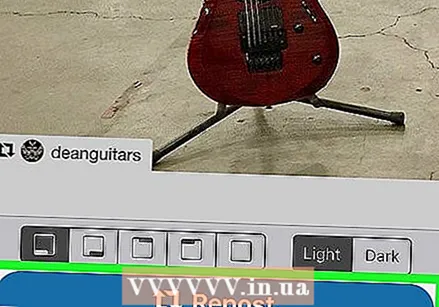 Näpäytä Lähetä uudelleen. Tämä on sininen painike näytön alareunassa.
Näpäytä Lähetä uudelleen. Tämä on sininen painike näytön alareunassa. - Jos haluat lähettää videon uudelleen, sinun on ehkä napsautettava OK napauta myöntääksesi uudelleenkäyttöoikeuden valokuviisi.
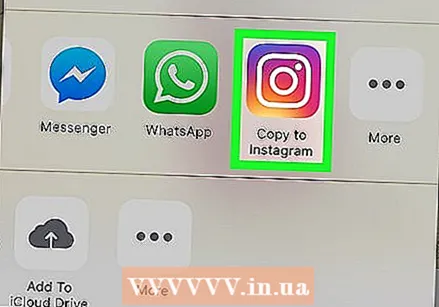 Näpäytä Kopioi Instagramiin tai Avaa Instagram kun kysytään. Näin valokuvasi tai videosi avautuu Instagramissa.
Näpäytä Kopioi Instagramiin tai Avaa Instagram kun kysytään. Näin valokuvasi tai videosi avautuu Instagramissa. - Joskus sinua kehotetaan napauttamaan sen sijaan Instagram-kuvaketta.
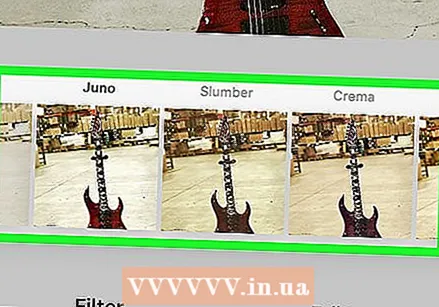 Valmista viesti julkaisua varten. Tämä tarkoittaa, että rajaat sen, valitset suodattimen ja kirjoitat kuvatekstin.
Valmista viesti julkaisua varten. Tämä tarkoittaa, että rajaat sen, valitset suodattimen ja kirjoitat kuvatekstin. - Repost for Instagram -sovellus merkitsee tekstin alkuperäisen kirjoittajan automaattisesti näytön vasempaan alakulmaan. Silti on parasta merkitä kirjoittaja aina myös tekstityksiisi.
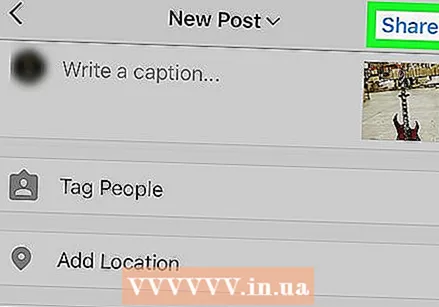 Näpäytä Jaa. Löydät tämän painikkeen näytön oikeasta yläkulmasta. Kopioimasi valokuva tai video julkaistaan nyt Instagram-sivulla.
Näpäytä Jaa. Löydät tämän painikkeen näytön oikeasta yläkulmasta. Kopioimasi valokuva tai video julkaistaan nyt Instagram-sivulla.
Vinkkejä
- Kun jaat muiden valokuvia tai videoita, älä unohda lisätä aina linkkiä alkuperäiseen julisteeseen.
Varoitukset
- Valokuvien tai videoiden jakaminen ilman alkuperäisen tekijän lupaa on virallisten Instagram-käyttäjien sääntöjen vastaista; jos et ja jää kiinni, sinulla on riski, että Instagram estää tilisi.